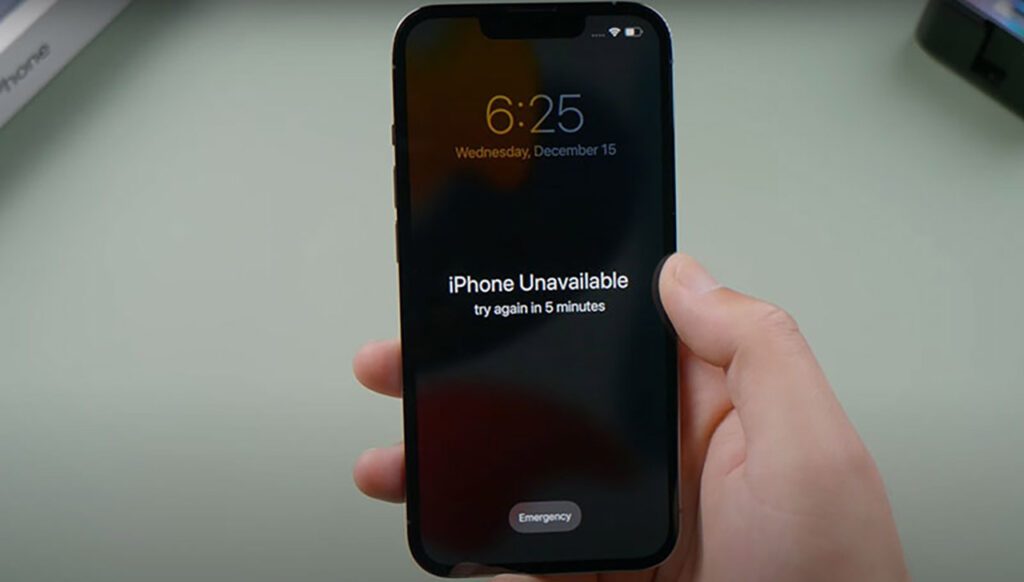Tình huống khó chịu mà người dùng iPhone có thể gặp phải đó là lỗi không khả dụng, và có nhiều nguyên nhân khác nhau có thể gây ra vấn đề này. Tuy nhiên, có một số biện pháp mà bạn có thể áp dụng để khắc phục tình trạng này và đưa iPhone trở lại trạng thái hoạt động bình thường. Trong bài viết này, chúng tôi sẽ cung cấp giải đáp cho vấn đề lỗi không khả dụng trên iPhone và đề xuất các giải pháp để khắc phục tình hình.
Nguyên nhân “iPhone không khả dụng”?
Có một loạt các nguyên nhân tiềm ẩn có thể dẫn đến tình trạng lỗi “iPhone không khả dụng”:
- Mật khẩu bị nhập sai quá nhiều lần: Khi người dùng nhập sai mật khẩu quá nhiều lần, hệ thống bảo mật của iPhone sẽ tạm thời khóa thiết bị. Điều này nhằm ngăn người dùng tiếp tục thử mật khẩu một cách ngẫu nhiên, đảm bảo an toàn thông tin.
- Lỗi phần cứng hoặc hệ thống: Một số trường hợp, vấn đề có thể xuất phát từ các lỗi về phần cứng hoặc hệ thống bên trong iPhone. Điều này bao gồm các vấn đề về vi xử lý, bộ nhớ, hoặc các thành phần cơ bản khác.
- Vấn đề phần mềm: Có các trường hợp khi các lỗi phần mềm, có thể là do cập nhật không hoàn chỉnh hoặc không đúng cách, dẫn đến tình trạng này. Các lỗi phần mềm này có thể ảnh hưởng đến quá trình xác thực và truy cập vào hệ thống của iPhone.
Nếu người dùng gặp phải tình trạng “iPhone không khả dụng”, nên cân nhắc các nguyên nhân trên và tiến hành các biện pháp khắc phục tùy theo trường hợp cụ thể.
Cách khắc phục “iPhone không khả dụng”?
Dưới đây là các cách chi tiết để khắc phục lỗi “iPhone không khả dụng”:
Khởi động lại iPhone
Khởi động lại iPhone giúp loại bỏ các lỗi tạm thời trong hệ thống hoặc ứng dụng. Khi bạn khởi động lại thiết bị, hệ thống sẽ được tải lại và làm mới, có thể khắc phục một số vấn đề phần mềm.
2 cách khởi động lại iPhone mà bạn nên biết:
- Nhấn và giữ nút nguồn cho đến khi thanh trượt tắt xuất hiện. Sau đó, trượt để tắt thiết bị. Chờ 30 giây rồi nhấn nút nguồn để bật lại.
- Đối với iPhone không có nút Home: Nhấn và giữ nút nguồn cùng một phím điều hướng (tăng âm lượng hoặc giảm âm lượng), sau đó trượt để tắt. Chờ 30 giây rồi nhấn nút nguồn để bật lại.
Kiểm tra lại SIM
SIM thẻ cần hoạt động đúng cách để có thể kết nối với mạng di động. Nếu SIM bị hỏng hoặc không được đặt đúng cách, thiết bị có thể không có kết nối mạng, dẫn đến lỗi không khả dụng.
Kiểm tra kết nối mạng
Lỗi kết nối mạng có thể là nguyên nhân gây ra sự không khả dụng của iPhone. Kiểm tra kết nối Wi-Fi hoặc dữ liệu di động giúp đảm bảo rằng iPhone có thể truy cập internet và các dịch vụ khác.
Cách khắc phục iPhone không khả dụng bằng iTunes
Sử dụng iTunes để khôi phục lại iPhone giúp bạn xóa và cài đặt lại hệ thống. Điều này loại bỏ các vấn đề phần mềm và có thể giúp khắc phục lỗi nếu nó xuất phát từ phần mềm.
Hướng dẫn khôi phục dữ liệu iPhone bằng iTunes:
- Kết nối iPhone với máy tính sử dụng cáp USB.
- Mở iTunes trên máy tính.
- Chọn thiết bị iPhone khi nó xuất hiện trên iTunes.
- Trong tab Tổng quan, chọn “Khôi phục iPhone”.
- Xác nhận quyết định khôi phục.
Kích hoạt tính năng Find my iPhone
Tính năng này cho phép bạn theo dõi và quản lý iPhone từ xa. Nếu bạn quên mật khẩu hoặc thiết bị bị mất, bạn có thể sử dụng tính năng này để xóa dữ liệu hoặc đặt lại mật khẩu từ xa, giúp giải quyết các vấn đề bảo mật.
Tổng kết lại, khi gặp phải tình trạng “iPhone không khả dụng”, người dùng có nhiều giải pháp để khắc phục vấn đề. Việc khởi động lại thiết bị, kiểm tra SIM và kết nối mạng đôi khi đã đủ để giải quyết tình huống.
Nếu vấn đề liên quan đến phần mềm, sử dụng iTunes để khôi phục lại thiết bị có thể là một giải pháp hữu ích. Tính năng Find my iPhone cũng mang lại lợi ích trong việc quản lý và bảo vệ dữ liệu.
Trong trường hợp vấn đề xuất phát từ phần cứng, việc đưa máy đến trung tâm bảo hành là một biện pháp cần thiết để kiểm tra và sửa chữa.